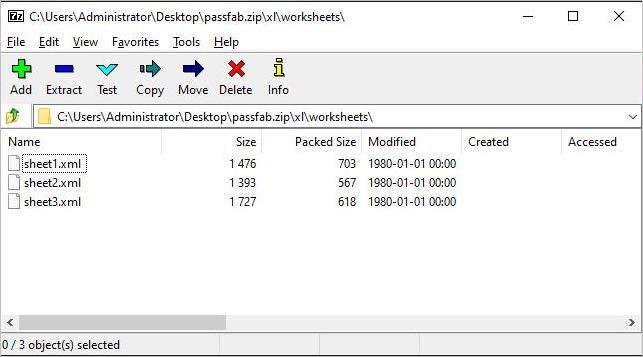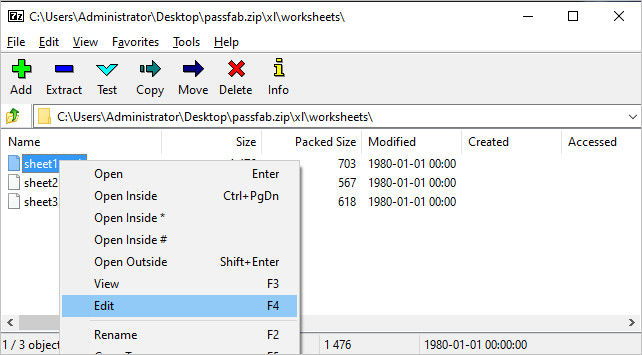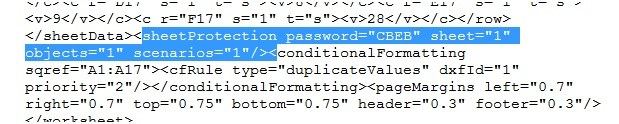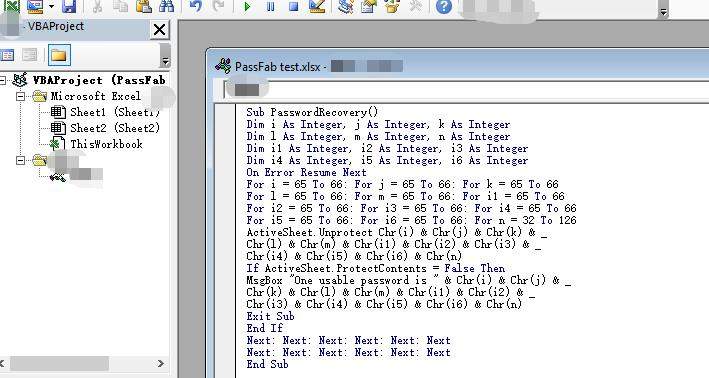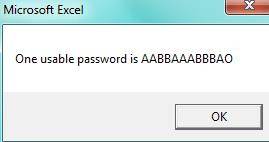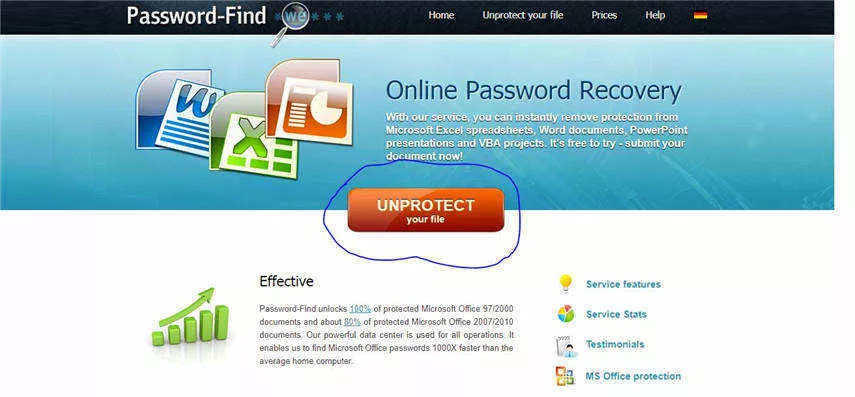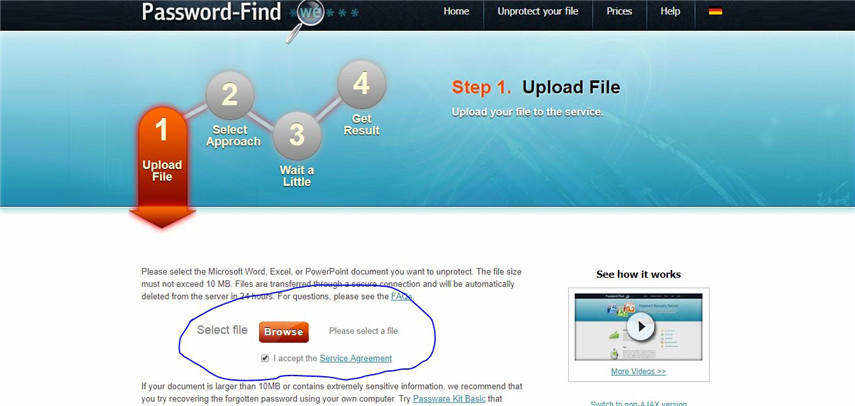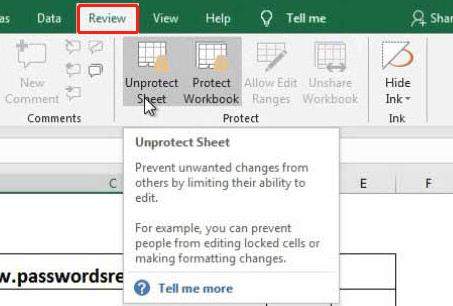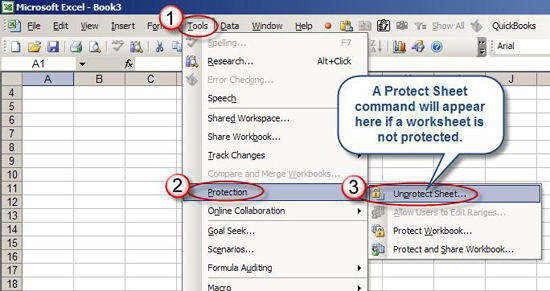Dünya çapında pek çok kişi Microsoft Excel'i farklı amaçlar için kullanır ve önemli Excel dosyaları için parola koruması ayarlamak oldukça sıktır, bu da Excel'in yetkisiz görüntüleme, düzenleme ve silme işlemlerini engeller. Hepimizin bildiği gibi, Excel'de Çalışma Kitabı Koruması ve Çalışma Sayfası Koruması vardır. Ama bu eğitim hakkında Excel elektronik tablosunun kilidi nasıl açılır Birçok kullanıcı, unuttuklarında Excel dosyasının kilidini açamadıklarından şikayet etti.
Excel Sayfasının Kilidi Şifre Olmadan Nasıl Açılır[Şifremi Unuttum]
Excel Sayfasının Kilidini Açmanın Diğer 3 Yolu [Zaman kaybettiren]
- ZIP Yazılımı ile Excel'de Düzenlemeyi Etkinleştirme
- VBA Kodu ile Excel Elektronik Tablosunun Kilidini Açma
- Çevrimiçi Araçla Excel Sayfasının Kilidini Açma
Parola ile Bir Excel Elektronik Tablosunun Kilidini Açma
Excel Dosyasının Kilidini Açma hakkında SSS
Şifre Olmadan Excel Sayfasının Kilidini Açma [Şifremi Unuttum]
Gibi profesyonel bir Excel kilit açma aracıyla elektronik tablonun kilidini açmak için tercih edilen bir seçenektir. PassFab for Excel , Excel açık parolasını kurtarmanıza ve Excel kısıtlamalarını kaldırmanıza olanak tanır, çünkü bu araç zamandan ve sabrınızdan tasarruf sağlar ve bunu herhangi bir teknik beceri olmadan yapabilirsiniz.
Artıları
- Excel Açık Parolanızı Yüksek Başarı Oranıyla Kurtarın
- 99.9 Başarıya Kadar Excel Kısıtlama Parolasını Kaldırma
- Excel parolanızı kurtarmak için hızlandırmayı hızlandırın
- Güvenilir özel hizmet
Eksileri
- Uzun ve karmaşık şifreler için daha fazla zaman alır.
Programı indirin ve bilgisayarınızda başlatın.
Excel Kısıtlama Parolasını Kaldır'ı seçin.

Parola korumalı Excel dosyanızı içe aktarmak için + düğmesine tıklayın.

Başlamak için Kaldır düğmesine tıklayın. Sonra PassFab for Excel işlemeye başlayacaktır. Bir saniye bekle.

Aşağıda bir ekran görene kadar bir süre bekleyin. Ardından, Excel dosyanızı açmak ve düzenlemek için Klasörü Aç'ı tıklayın.

İpuçları:
Excel açma parolanızı unuttuysanız, parolanızı almak ve kilitli Excel dosyanızın kilidini açmak için "Excel Açık Parolasını Kurtar"ı deneyebilirsiniz. Ayrıntılı adımlar için, kontrol edin PassFab for Excel nasıl kullanılır .
Excel Sayfasının Kilidini Açmanın Diğer 3 Yolu [Zaman kaybettiren]
Excel dosyası için parolanızı unuttuysanız, Excel elektronik tablosunun kilidini nasıl açacağınızla ilgili aşağıdaki düzeltmeleri deneyebilirsiniz. Ancak, aşağıdaki yöntemler için başarı oranı yüksek değildir ve bazılarının sınırlamaları bile vardır.
ZIP Yazılımı ile Excel'de Düzenlemeyi Etkinleştirme
Bu yöntem çok basittir. Yapmanız gereken tek şey, Excel dosyanızı herhangi bir ZIP sıkıştırma yazılımı, 7-Zip ve WinRAR aracılığıyla açıp düzenleyerek belirli bir bayrağı kaldırmaktır. Bir elektronik tablonun kilidini açmak için aşağıdaki talimatları izleyin.
7-Zip, WinZIP veya PKZIP gibi ZIP destekli sıkıştırma programını indirin ve kurun.
7-Zip kullanarak Excel dosyasını açın, birkaç dosya ve klasör göreceksiniz.

Şimdi "xl" klasörünü bulun ve ardından "çalışma sayfalarını" açın, ardından kilitli elektronik tablonuza sağ tıklayın ve "Düzenle" yi seçin, bu, dosyayı not defterinde veya yüklediğiniz başka bir düzenleyicide açacaktır.

Bu etiketi tamamen bulun ve kaldırın ve düzenleyiciyi kapatın: <sheetProtection... &>.

- 7-Zip, mevcut XML dosyasının değiştirilmesini isteyecektir, Excel dosyasının değiştirilmiş sürümünü kaydetmek için "Evet"i seçin.
- Şimdi Excel dosyasını açın ve şifrenizin kaldırılıp kaldırılmadığına bakın.
Düzenleme için Excel dosyasının kilidini açarsa, tebrikler. Değilse, pes etmeyin. Sizin için başka çözümlerimiz var.
İpuçları:
Excel dosyasında açık parola varsa bu yöntemi kullanamazsınız. Bu durumda, kullanarak kurtarmayı deneyin PassFab for Excel .
VBA Kodu ile Excel Elektronik Tablosunun Kilidini Açma
Bu yöntem, bir yığın VBA kodu yürüterek Excel dosyanızın kilidini açar ve bu çözümün tek dezavantajı, Microsoft Excel'in en son sürümleriyle çalışmamasıdır.
Korumalı çalışma sayfanızı herhangi bir normal dosya gibi Microsoft Excel'de açın.
"ALT+F11" tuşlarını basılı tutun, ardından Microsoft Visual Basic for Application pencere arayüzü açılacaktır.
"Ekle > Modül"e tıklayın ve ardından aşağıdaki kodu Modül penceresine yapıştırın, ardından bu kod Excel dosyasının kilidini açmak için kullanılacaktır.
Alt Parola Kurtarma()
Dim i As Integer, j As Integer, k As Integer
Dim l As Integer, m As Integer, n As Integer
Dim i1 Tam Sayı, i2 Tam Sayı, i3 Tam Sayı
Dim i4 Tam Sayı, i5 Tam Sayı, i6 Tam Sayı
Hatada Devam Et Sonraki
i = 65 ila 66 için: j = 65 ila 66 için: k = 65 ila 66 için
l = 65 ila 66 için: m = 65 ila 66 için: i1 için = 65 ila 66
i2 = 65 ila 66 için: i3 için = 65 ila 66: i4 için = 65 ila 66
i5 = 65 ila 66 için: i6 için = 65 ila 66 için: n = 32 ila 126 için
ActiveSheet.Unprotect Chr(i) & Chr(j) & Chr(k) & _
Chr(l) & Chr(m) & Chr(i1) & Chr(i2) & Chr(i3) & _
Chr(i4) & Chr(i5) & Chr(i6) & Chr(n)
ActiveSheet.ProtectContents = False ise
MsgBox "Kullanılabilir bir parola " & Chr(i) & Chr(j) & _
Chr(k) & Chr(l) & Chr(m) & Chr(i1) & Chr(i2) & _
Chr(i3) & Chr(i4) & Chr(i5) & Chr(i6) & Chr(n)
Alt Çıkış
Bitir
Sonraki: Sonraki: Sonraki: Sonraki: Sonraki: Sonraki
Sonraki: Sonraki: Sonraki: Sonraki: Sonraki: Sonraki
Alt Alt
Yapıştırıldıktan sonra, bu kodu çalıştırmak için "F5" e tıklayın, istem ekranı görünecektir. Ardından kapatmak için "Tamam" ı tıklayın ve şifreniz kısa süre içinde iptal edilecektir.

Umarım bu, düzenleme için Excel sayfasının kilidini açmaya yardımcı olur. Sorununuz hala devam ediyorsa, sonraki çözümü deneyin.
Excel Açık Parolanızı mı Unuttunuz? Şimdi Kurtar
Çevrimiçi Araçla Excel Sayfasının Kilidini Açma
Yukarıda belirtilen çözümlerin yanı sıra, çevrimiçi olarak bir Excel sayfasının kilidini de açabilirsiniz. Excel'in kilidini açmak için birçok çevrimiçi hizmet vardır ve tercih ettiğinizi seçebilirsiniz.
Artıları
- Yazılım indirmeye gerek yok
- Adımları gerçekleştirmek için kolay ve anlaşılır
Eksileri
- Veri gizliliği garanti edilmez
- Açık parolayı kurtarmayı veya Excel kısıtlamalarını kaldırmayı destekleyin
- Çoğu çevrimiçi kilit açma hizmeti ücretsiz değildir
Burada, Excel sayfasını çevrimiçi korumayı kaldırmak için bir örnek olarak Parola Bul'u alıyoruz.
http://password-find.com adresini ziyaret edin ve "Dosyanızın Korumasını Kaldır" düğmesini tıklayın.

Excel dosyanızı yükleyin ve ileri'ye tıklayın, dosyanızın kilidi kısa sürede açılacaktır.

Şimdi Excel dosyanızı açın ve sorununuzun çözülüp çözülmediğine bakın.
Parola ile Düzenleme için Excel Sayfasının Kilidi Nasıl Açılır
Parolayı biliyorsanız, Excel'i açarken doğrudan açık parolayı girebilirsiniz.
Excel 2010 ve 2013, 2016, 2019 için
- Araç çubuğunda "Dosya"yı tıklayın ve ardından "Aç"ı seçin.
- Kilitli dosyaya gidin ve açın.
- Üst şeritte "İnceleme" sekmesini seçin ve "Sayfanın Korumasını Kaldır"a tıklayın. Çalışma kitabı yapısının korumasını kaldırmak istiyorsanız, "Çalışma Kitabı Yapısının Korumasını Kaldır"a tıklayın.

- Araç çubuğunda "Dosya"yı tıklayın ve ardından "Aç"ı seçin.
Excel 2003 veya öncesi için
- Araç çubuğunda "Dosya"yı tıklayın ve ardından "Aç"ı seçin.
- Kilitli dosyaya gidin ve açın.
- Şimdi açılır menüden "Araçlar"ı seçin ve ardından "Koruma"yı seçin.

- Şimdi, "Çalışma Sayfasının Korumasını Kaldır" veya "Çalışma Kitabı Yapısının Korumasını Kaldır"ı seçin. Bir iletişim kutusu açılır, ardından şifrenizi girmeniz yeterlidir.
Excel Dosyasının Kilidini Açma hakkında SSS
S1: Excel'in parolalar için neden iki seçeneği var?
Excel açık parolası, bir Excel dosyasını açtığınızda girmenizi isterken Excel kısıtlama parolası, bir çalışma sayfası veya çalışma kitabı yapısını düzenlemek istediğinizde girmenizi ister.
S2: Parola olmadan bir Excel elektronik tablosunun kilidini nasıl açarsınız?
Çevrimiçi Excel kilit açma aracını veya profesyonel Excel kilit açma aracını deneyebilirsiniz. PassFab for Excel .
S3: Bir Excel elektronik tablosundan korumayı nasıl kaldırırım?
Parolanızı biliyorsanız, Excel dosyanızdaki Gözden Geçir sekmesinden Sayfa Korumasını Kaldır veya Çalışma Kitabının Korumasını Kaldır'ı tıklatabilirsiniz; Parolanızı bilmiyorsanız, aşağıdaki gibi profesyonel bir Excel kilit açma aracı kullanarak Excel korumasını kaldırabilirsiniz. PassFab for Excel .
S4: Excel dosyasının kilidinin açılması veri kaybına neden olur mu?
Kilit açma yöntemine bağlıdır. Ancak, PassFab for Excel'i denerseniz, bu araç Excel parolanızı kurtardığı ve herhangi bir veri hasarı olmadan kısıtlamaları kaldırdığı için veri kaybı konusunda asla endişelenmenize gerek kalmayacak!
Kapat
Bunlar, Excel elektronik tablosunun kilidini açmak için kullanabileceğiniz en iyi yöntemlerden bazılarıydı. ZIP ve VBA kodunu kullanmak gibi basit püf noktaları tanıttık, ayrıca şifre çözme için çevrimiçi bir hizmeti nasıl kullanabileceğinizi açıkladık ve sonunda bunu önerdik. kişisel favori çevrimdışı PassFab for Excel aracımız Microsoft Office Excel dosyanızda unutulan parolayı atlamak için.